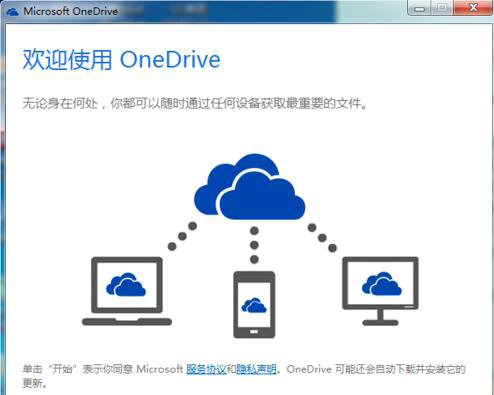onedrive电脑版
-
版本:v19.192 官方版
大小:33.46MB
类别:网络工具
时间:2023-02-14
软件介绍
onedrive电脑版是用于在线存储照片、文档的云存储空间软件。onedrive电脑版支持任何设备共享同一账号的存储空间,能够从任意电脑或者手机访问存储在云盘的文件照片等信息,无需任何干预操作就能够将设备上的所有文件都与onedrive保持同步,还支持在线编辑等,能够实时保持编辑信息,可分享指定内容文件给其他用户访问,其他用户只能查看共享内容,无法访问非共享内容,能够实时保护用户的隐私安全。
onedrive电脑版功能特色:
1、相册的自动备份功能。无需人工干预,OneDrive自动将设备中的图片上传到云端保存,一旦设备出现故障,用户仍然可以从云端获取和查看图片。
2、在线Office功能。微软将自家的主力办公软件Office与OneDrive结合,用户可以在线创建、编辑和共享文档,而且可以和本地的文档编辑进行任意的切换,本地编辑在线保存或在线编辑本地保存。其中,在线编辑的文件是实时保存的,可以避免本地编辑时宕机造成的文件内容丢失,提高了文件的安全性。
3、分享文件。用户可通过OneDrive(skydrive客户端)分享指定的文件、照片或者整个文件夹,只需提供一个共享内容的访问链接给其他用户,其他用户就可以且只能访问这些共享内容,无法访问非共享内容。
onedrive电脑版使用技巧:
1、出现OneDrive欢迎页面,选择【开始】,就可以开始使用了。
2、用微软账户登陆即可,没有微软账户的可以申请一个outlook邮箱,就可以了。
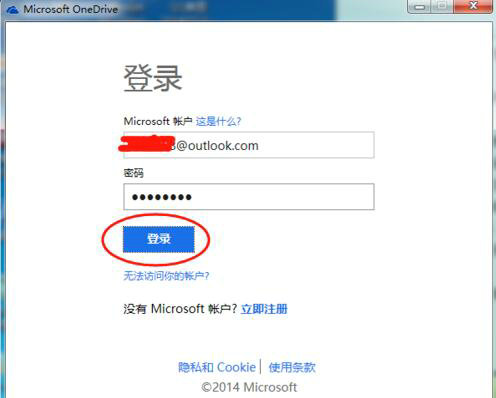
3、登陆之后,会自动生成一个OneDrive文件夹,就是同步文件夹,放进里面的文件都会自动同步到OneDrive网盘去,可以更改OneDrive文件夹的路径。
4、可以选择“让我使用OneDrive获取此电脑的任何文件”,然后“完成”。
5、已经自动生成一个【公开】,【图片】,【文档】三个文件夹了,可以更具自己需要新建文件夹。
6、可以在任务栏右击OneDrive的图标,进行OneDrive设置。
onedrive电脑版常见问题:
1、在桌面右下角的通知栏中,右键单击“OneDrive”图标,在弹出的菜单中选择<设置>选项;
2、在打开的窗口中,首先在设置选项卡中,将常规、通知、按需文件前面的对号取消掉;
3、打开帐户选项卡,选择点击<取消链接此电脑>选项,这样可以取消 OneDrive 的链接;
4、在帐户选项卡中,选择打开<选择文件夹>选项,我们在打开的窗口中,将文件夹框里面的项目前的对号取消掉;
5、打开<自动保存>选项卡,将桌面、文档和图片后面的的选项全部设置为<仅限此电脑>;
6、打开文件资源管理器,右键单击,然后选择里面的<属性>选项;
7、在打开的属性界面中,选择常规选项卡,然后将下面的<隐藏>选项勾选;
二、OneDrive怎么打不开?
1、进入系统的【C:WindowsSystem32driversetc】文件夹中更改hosts文件的内容。双击hosts文件会提示你使用什么工具打开这个文件,点击【记事本】
2、在hosts文件加下面这两行,然后保存就可以了。
134.170.108.26 onedrive.live.com
134.170.108.152 skyapi.onedrive.live.com
3、再次重新登录就可以了。
相关文章
更多+-
02/14
-
02/14
-
02/14
-
02/14
-
02/14
热门搜索
手游排行榜
- 最新排行
- 最热排行
- 评分最高
-
网络工具 大小:305MB
-
网络工具 大小:4.48MB
-
网络工具 大小:1.69MB
-
网络工具 大小:1.72MB
-
网络工具 大小:680.16KB
-
网络工具 大小:3.24MB
-
网络工具 大小:11.9MB
-
网络工具 大小:40.08MB